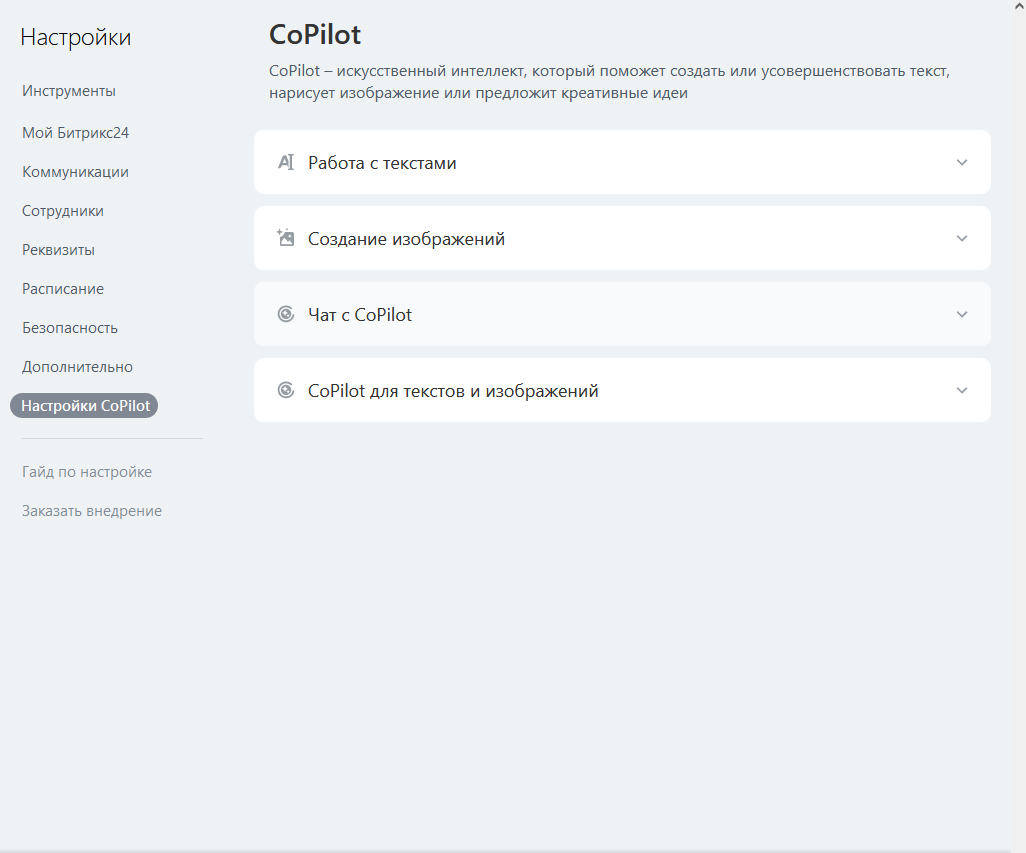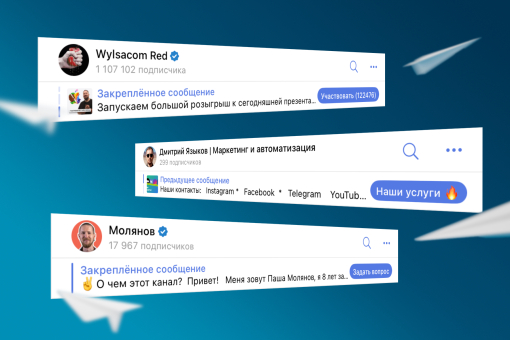Настройки Битрикс24 собраны в одном разделе и доступны из нового виджета.
Важно! Раздел Настройки доступен только сотрудникам с правами администратора.
Для доступа к Настройкам необходимо открыть виджет. Для этого следует нажать на кнопку, расположенную рядом с названием вашего Битрикс24.
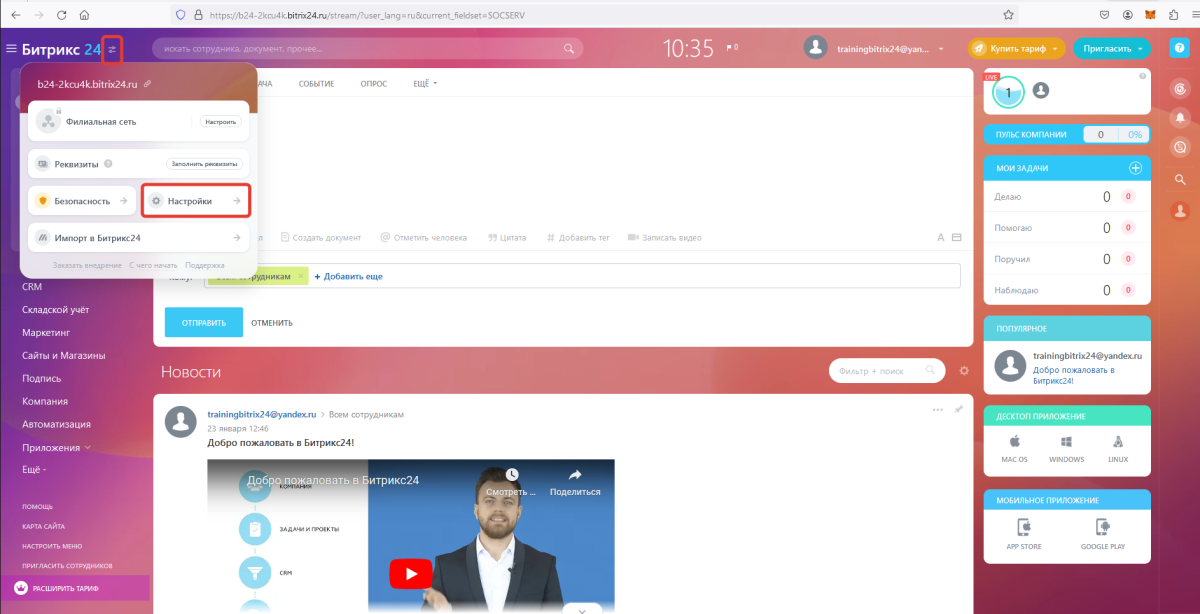
Инструменты
В разделе Инструменты можно настроить главное меню для всей компании. Скройте разделы, с которыми вы не планируете работать.
Напротив каждого инструмента есть кнопка, с помощью которой можно перейти в его внутренние настройки.
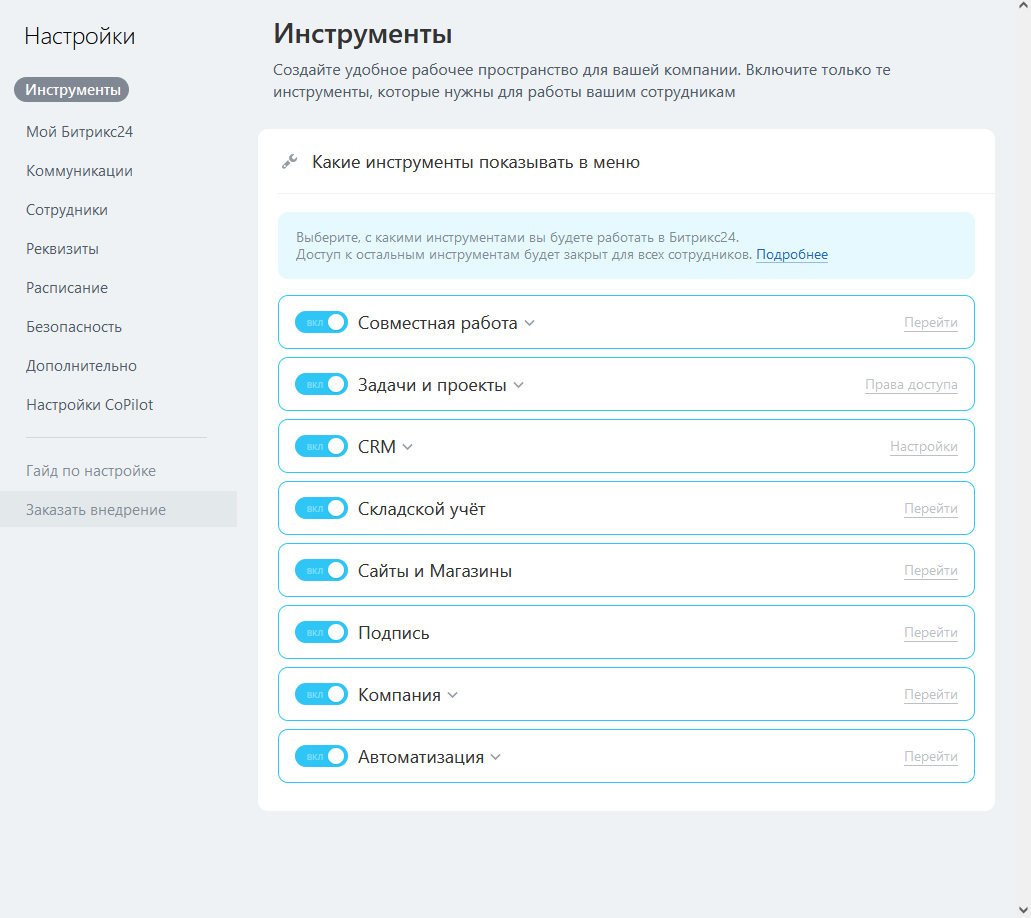
Чтобы показать или скрыть раздел, следует использовать переключатель напротив каждого инструмента. После выполнения всех настроек необходимо нажать Сохранить.
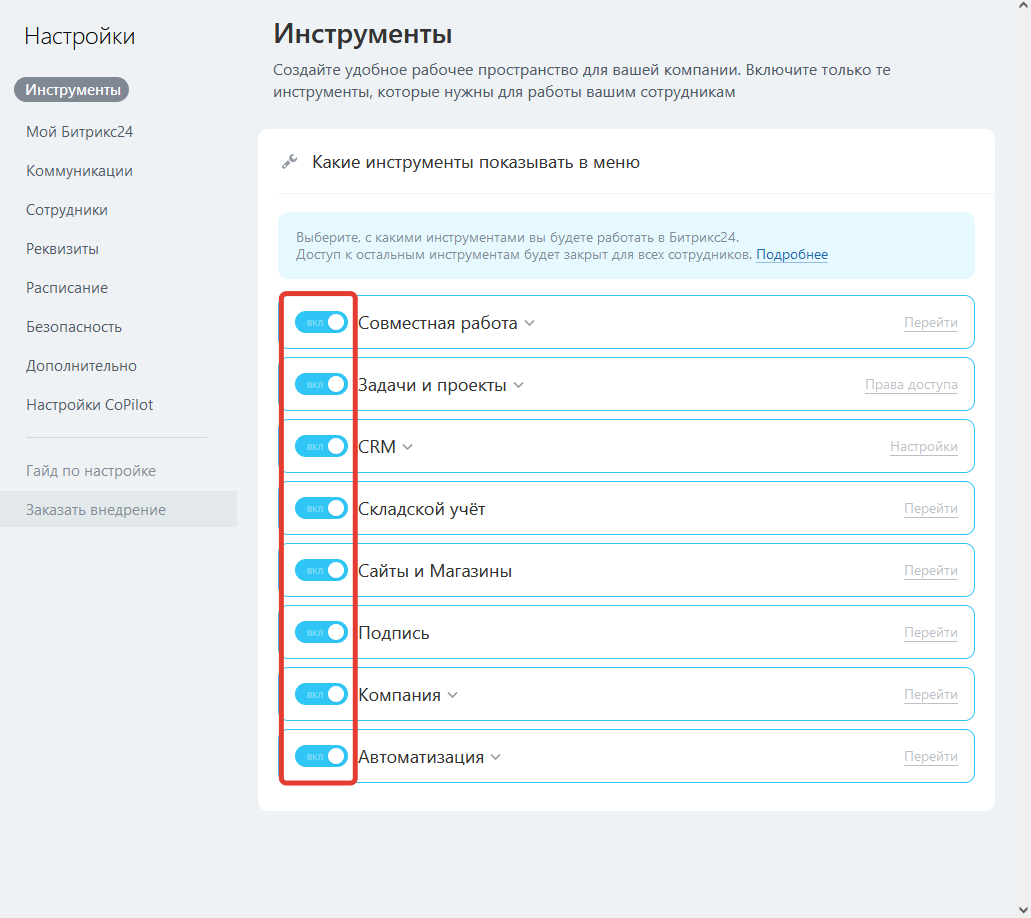
В разделах Совместная работа, Задачи и проекты, CRM, Компания и Автоматизация можно настроить права доступа к отдельным инструментам и возможностям.
Для этого необходимо раскрыть нужный раздел, нажав на стрелочку, и использовать переключатель рядом с инструментом, который потребуется скрыть или показать.
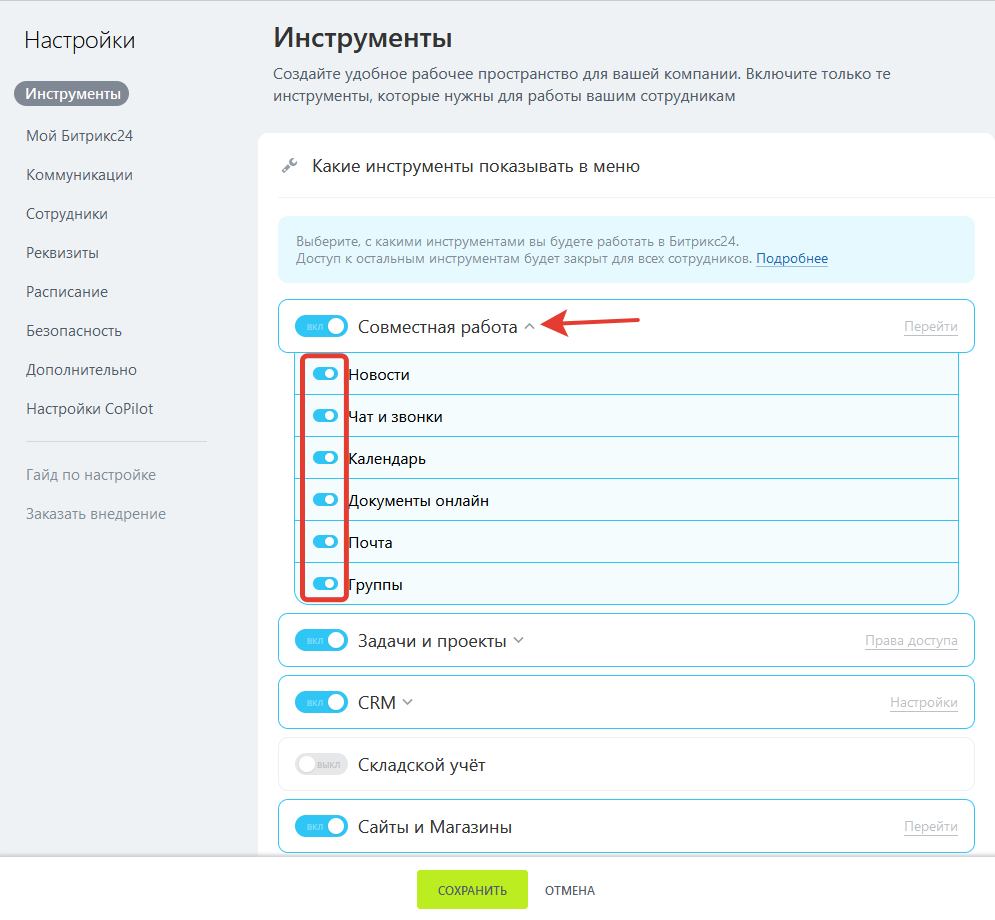
Также сразу же можно использовать внутренние настройки и права доступа раздела. Например, если потребуется настроить разные права доступа на сущности и действия в CRM.
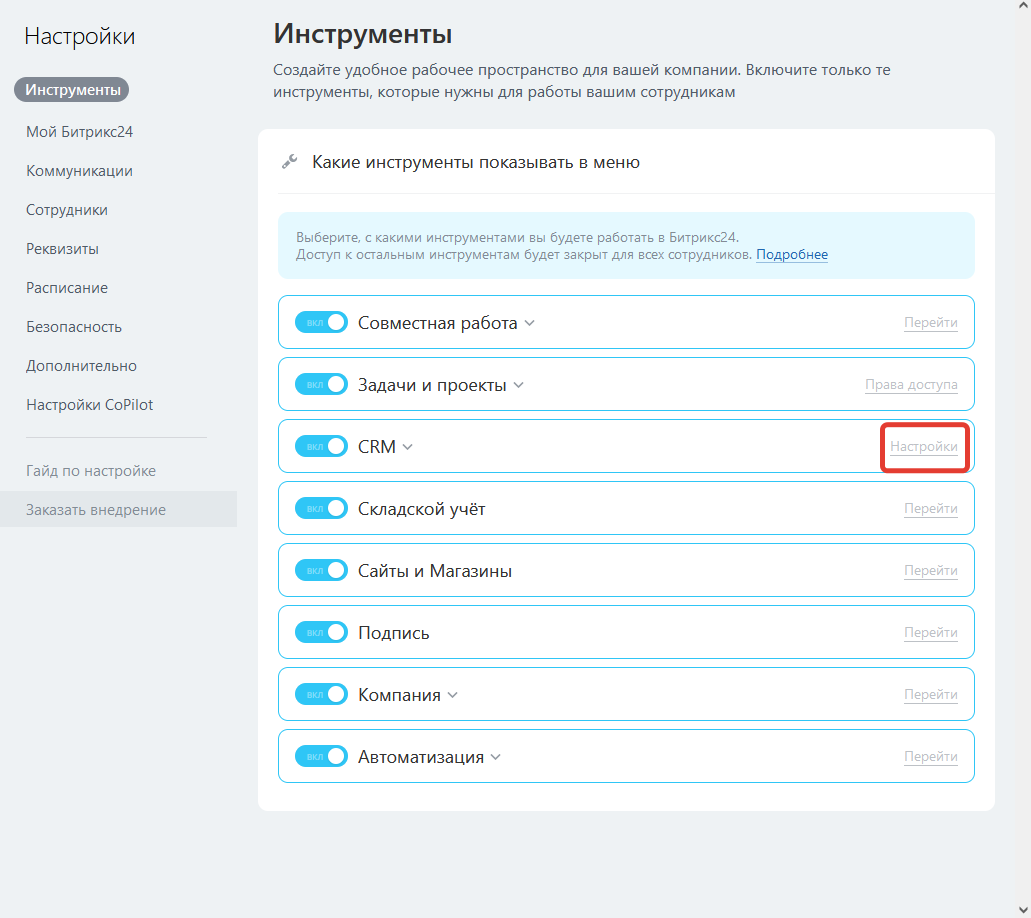
Мой Битрикс24
В разделе Мой Битрикс24 можно:
- Изменить логотип или название Битрикс24
- Сменить адрес Битрикс24 или подключить свой домен
- Установить корпоративную тему для оформления Битрикс24
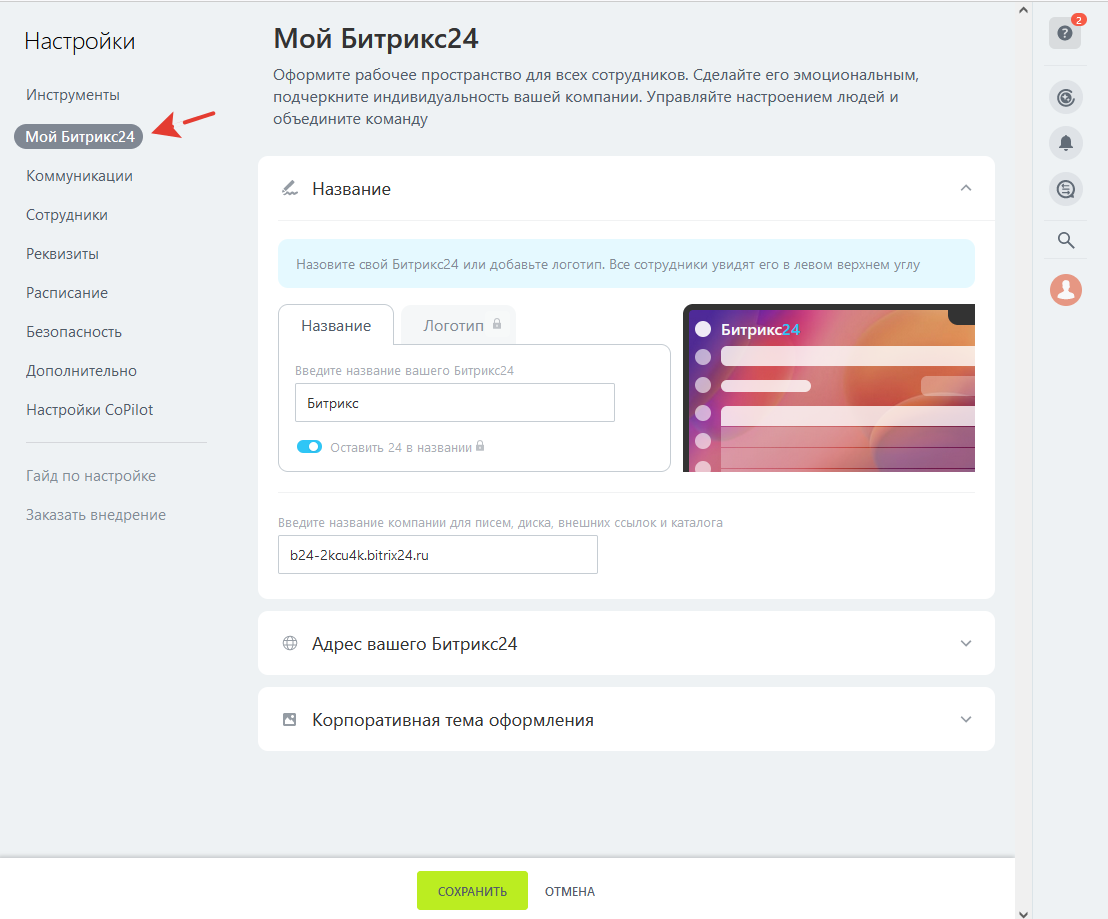
Изменение логотипа или названия Битрикс24
Чтобы поменять название, необходимо указать название компании, например, Обучение. Оно будет видно всем сотрудникам в левом верхнем углу портала вместо Битрикс. При этом число 24 останется. С помощью переключателя можно скрыть число 24 в названии компании.
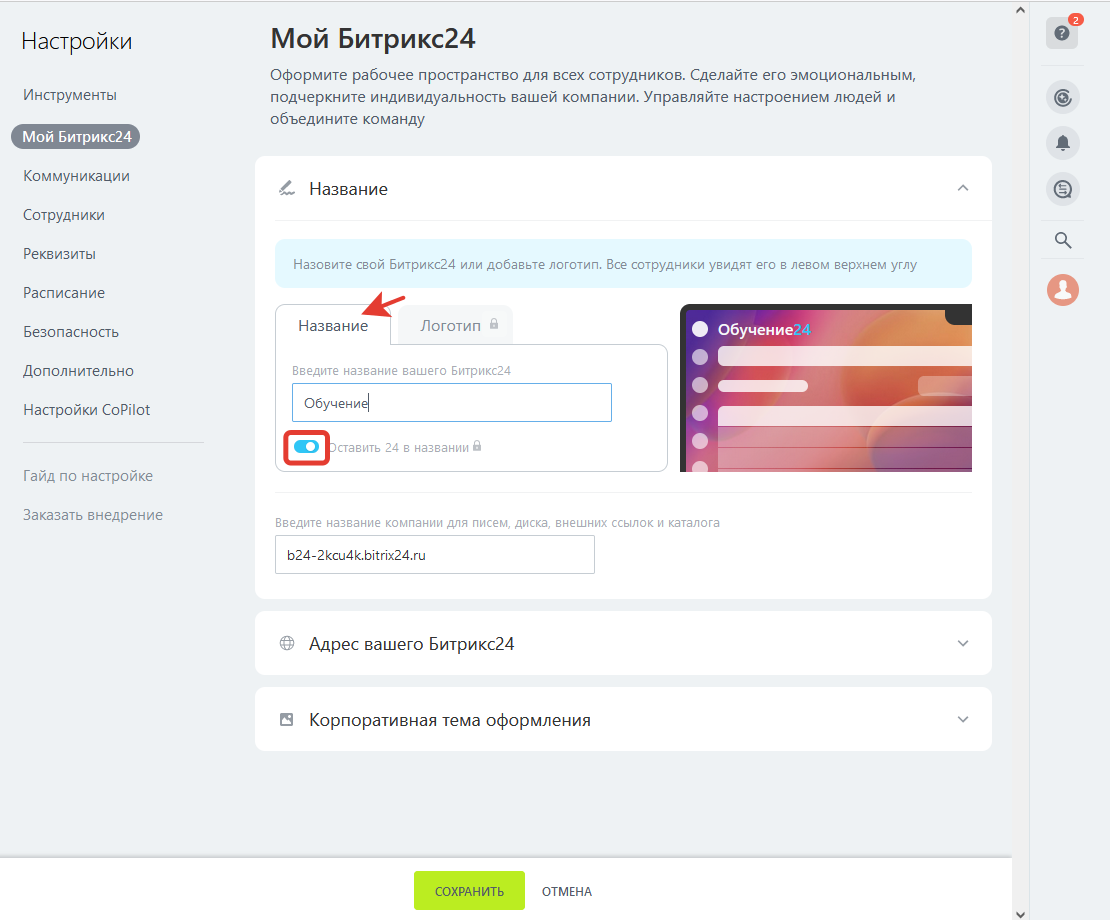
Добавление логотипа
Следует открыть вкладку Логотип и загрузить изображение. Размер файла не должен превышать 444 х 110 пикселей, формат .png, прозрачный фон.
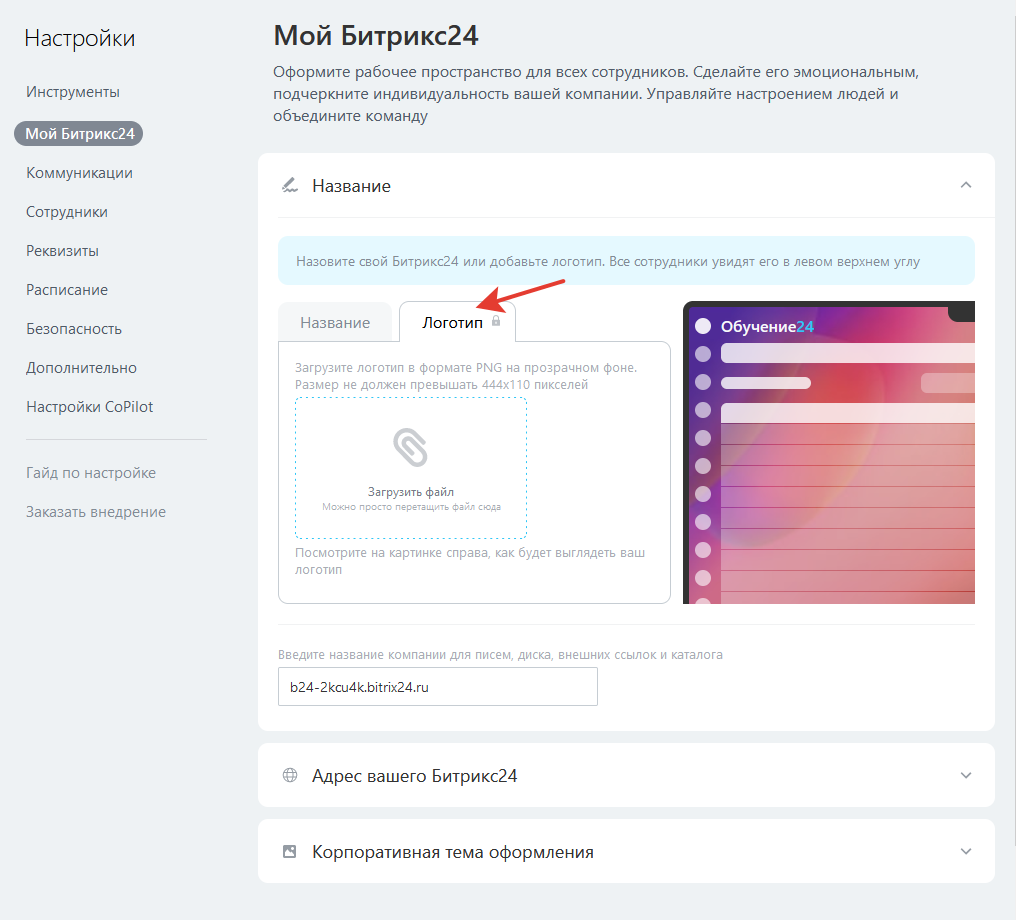
Возможности добавить логотип и убрать число 24 из названия компании работают на всех платных тарифах, начиная с тарифа Базовый.
Соберем данные, выполним настройку и обучим менеджеров.
ПодробнееИзменение адреса
Администратор может изменить адрес в настройках Битрикс24, но только один раз.
Для этого необходимо перейти в Настройки > Мой Битрикс24 > Адрес вашего Битрикс24 > Придумать адрес.
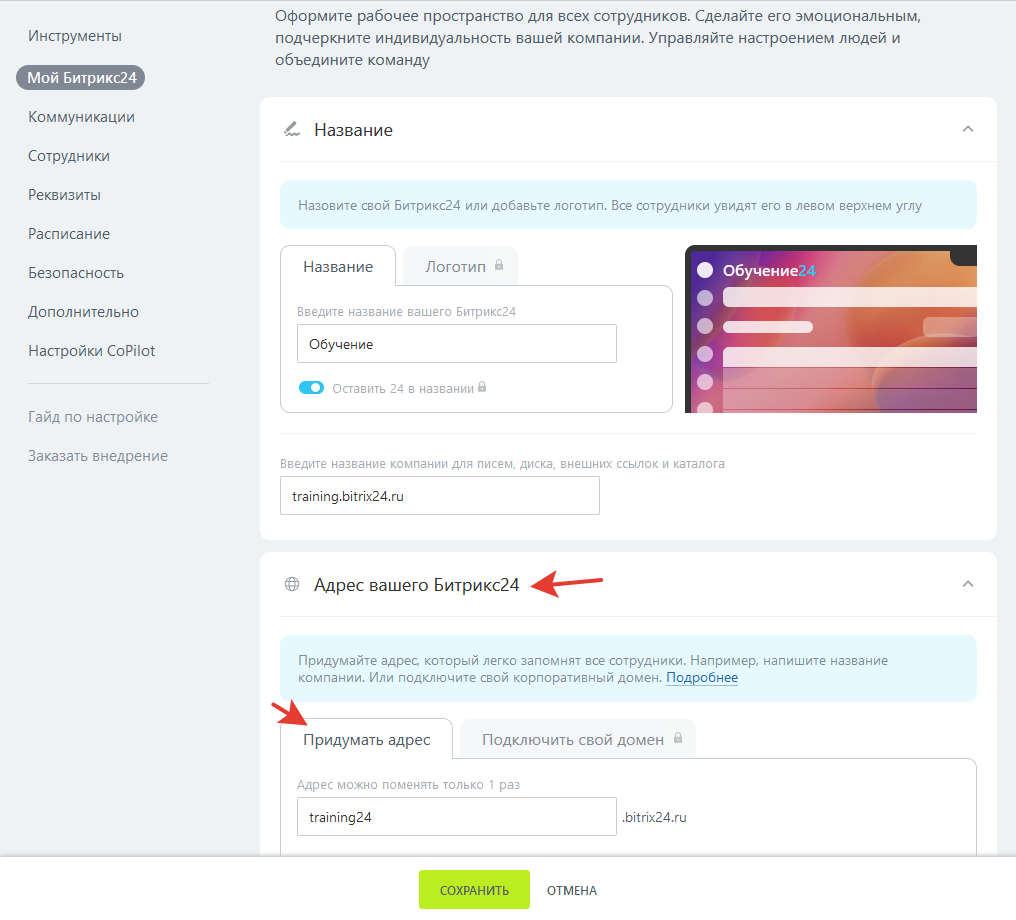
Корпоративная тема оформления Битрикс24
В Битрикс24 можно установить единую тему оформления для всех сотрудников. Это может быть готовая тема или свой корпоративный фон. Установить корпоративную тему может только администратор.
Возможность установить корпоративную тему работает на платных тарифах, начиная с тарифа Стандартный.
Чтобы установить корпоративную тему, немного перейти в виджет компании. Следует нажать Настройки > Мой Битрикс24 > Корпоративная тема оформления.
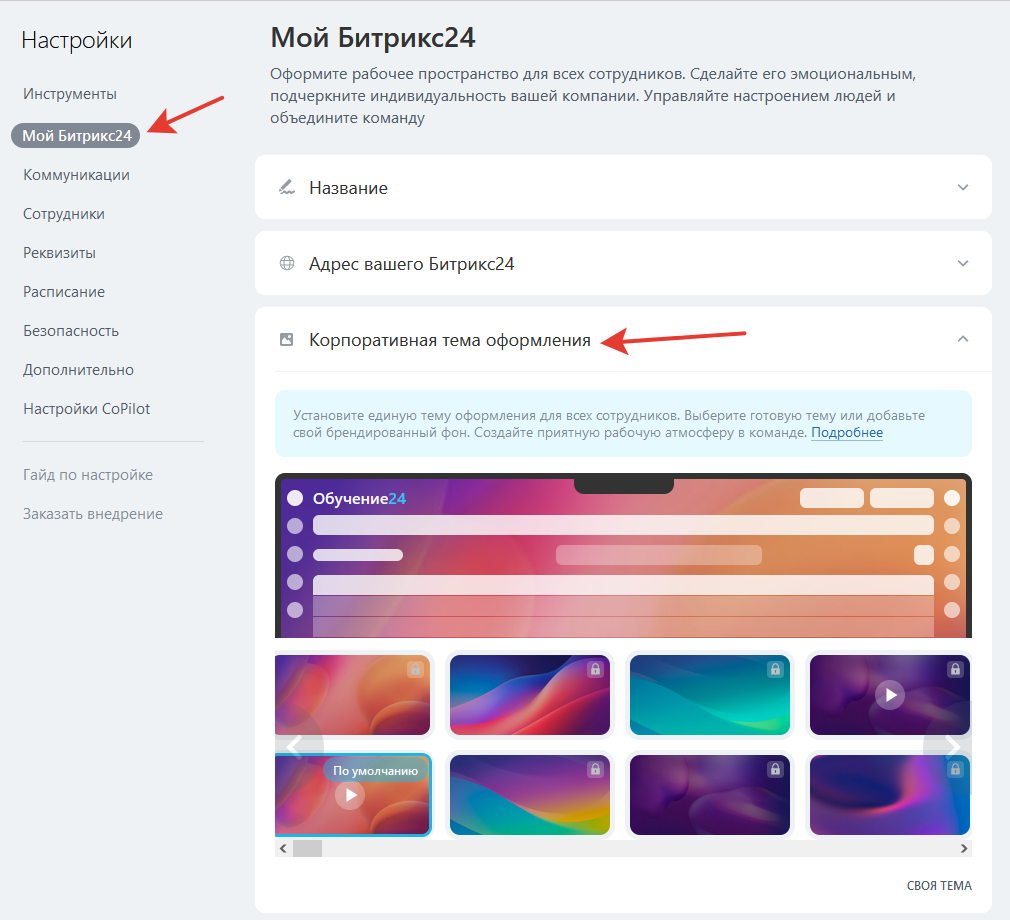
Далее выбрать тему, которая подходит вашему Битрикс24, или добавить новую. Чтобы добавить новую, следует нажать на кнопку Своя тема справа внизу.
Чтобы добавить свою тему, нужно:
- Загрузить картинку фона или перетащить файл с помощью Drag&Drop.
- Написать код цвета или выбрать цвет фона из палитры.
- Выбрать цвет текста. Он может быть светлым или темным.
Нажмите Создать.
Далее необходимо будет выбрать фон в галерее и нажать Сохранить.
Корпоративная тема появится у всех сотрудников.
Коммуникации
Внутри раздела Коммуникации можно настроить удобный формат работы с коллегами. Можно будет выбрать, как сотрудники будут работать с инструментами Лента новостей, Чат и диск.
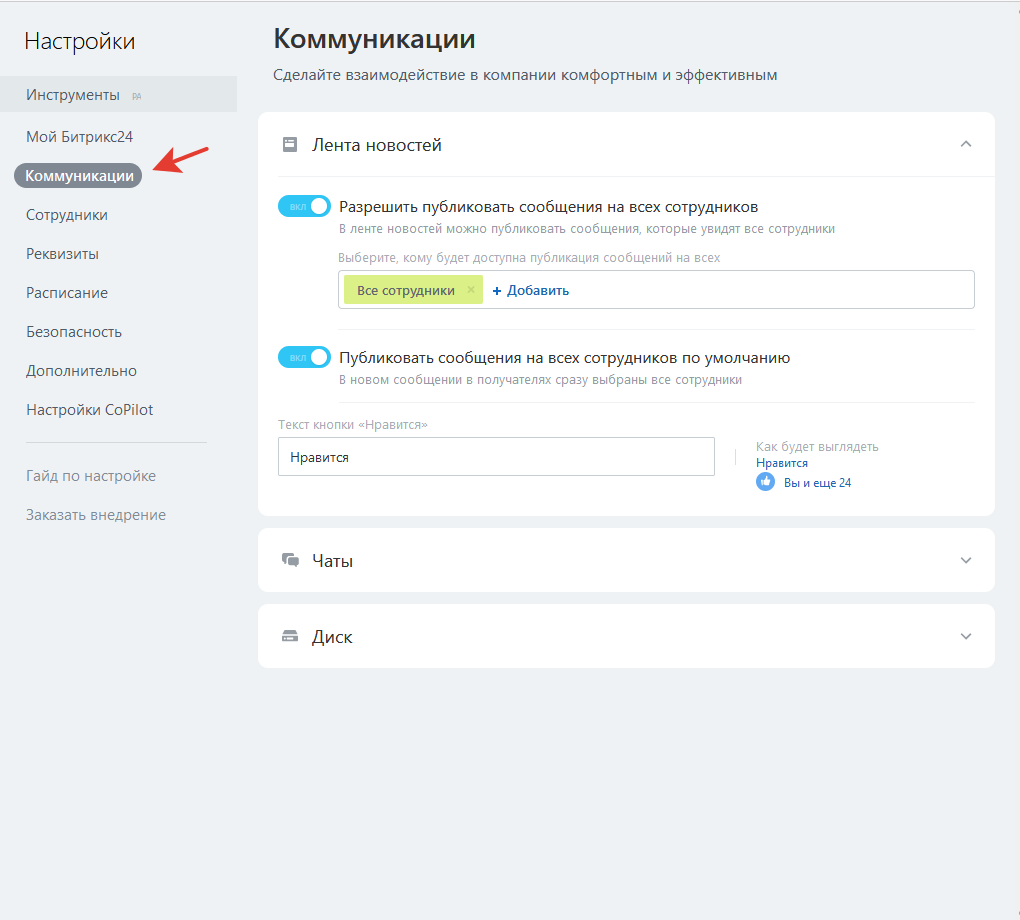
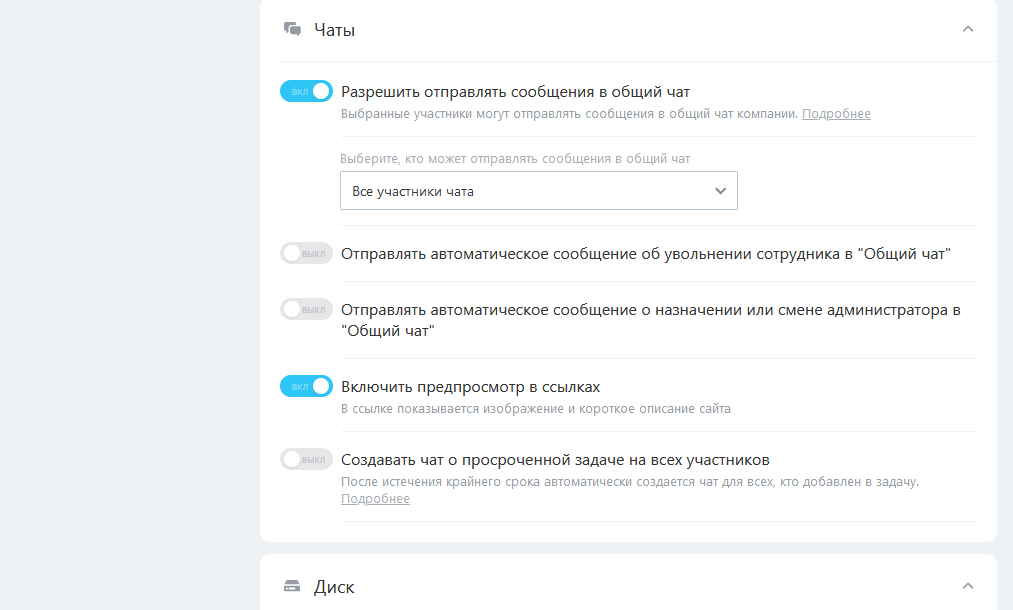
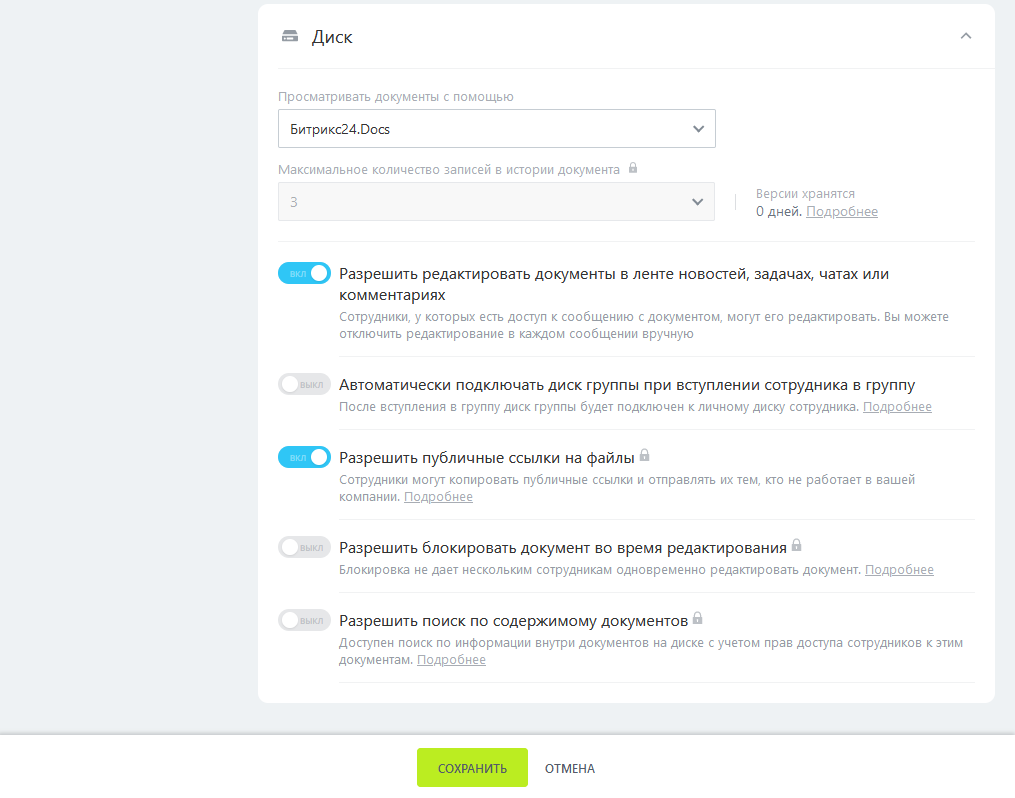
Сотрудники
В разделе Сотрудники можно контролировать способы приглашения новых сотрудников и доступ внешних пользователей к Битрикс24.
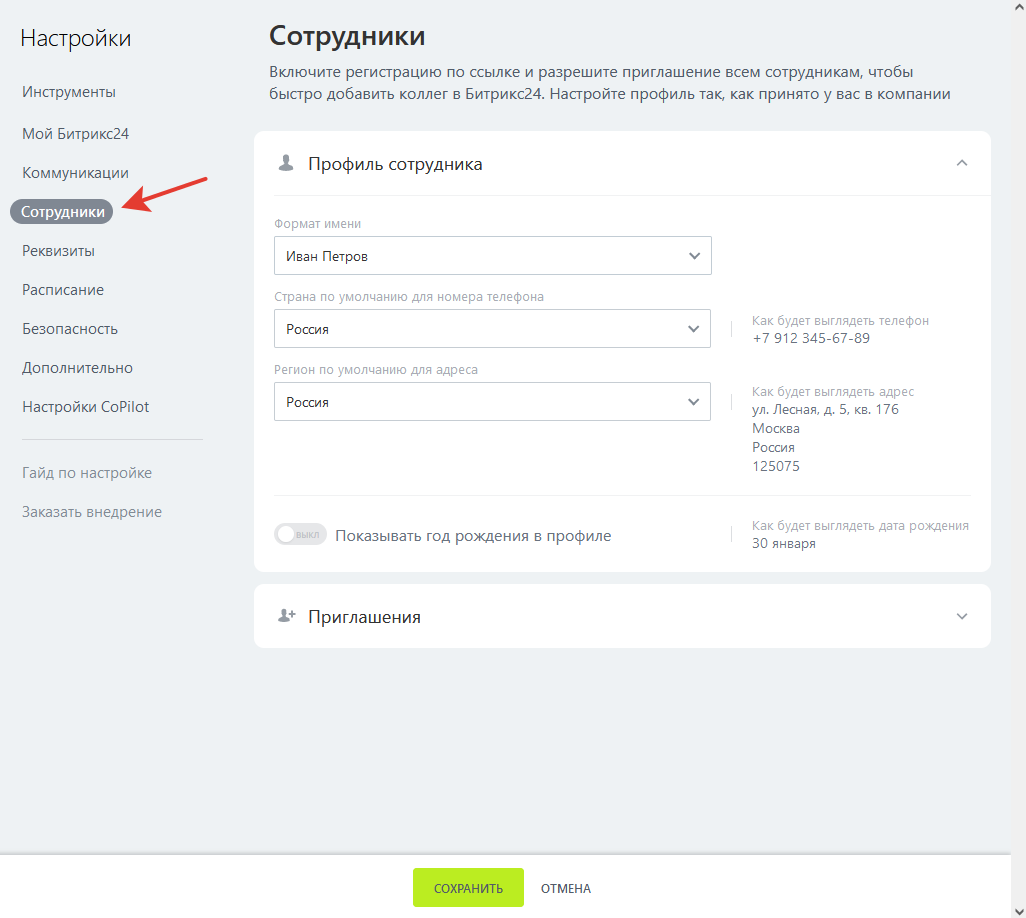
Реквизиты
В разделе Реквизиты можно создать одностраничный сайт с информацией о компании. Ссылку на страницу можно будет отправлять клиентам или коллегам, чтобы они могли быстро скопировать реквизиты вашей компании и внести их в договор.
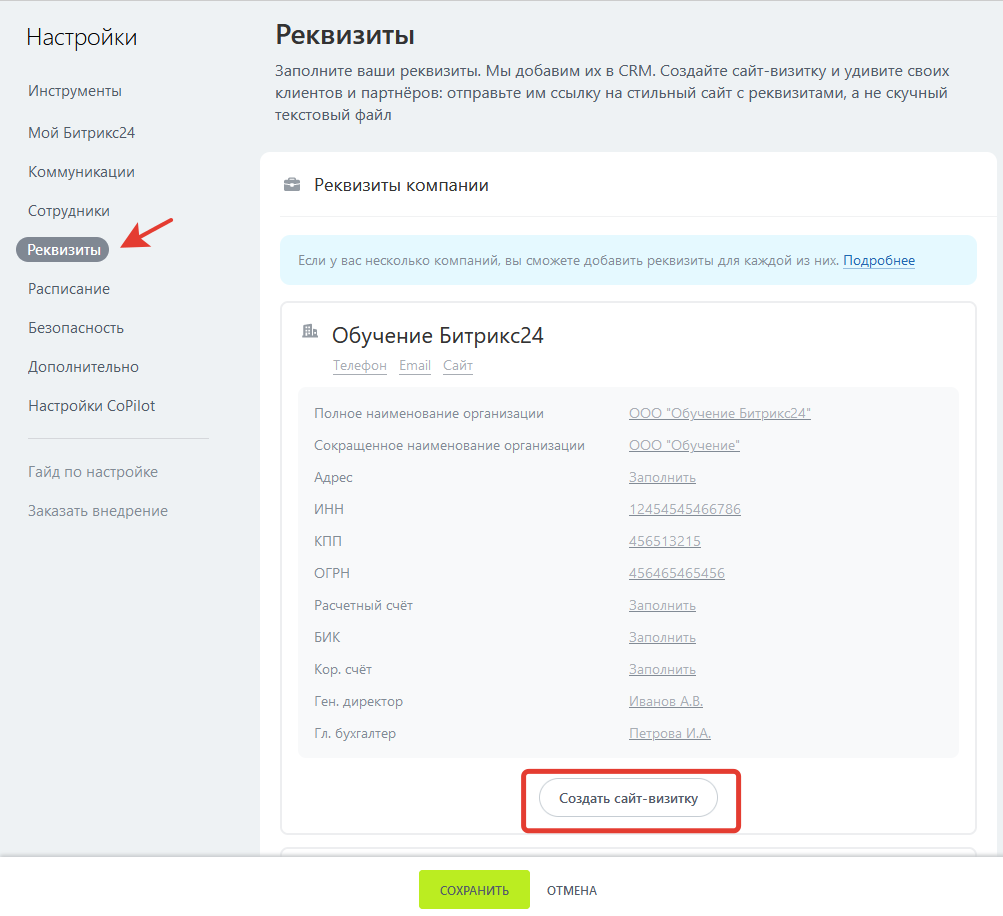
Расписание
В разделе Расписание можно настроить рабочие графики для компании и отделов. Это поможет планирование встречи и точнее устанавливать крайние сроки задач. Рабочее время также может влиять на распределение звонков и диалогов в CRM.
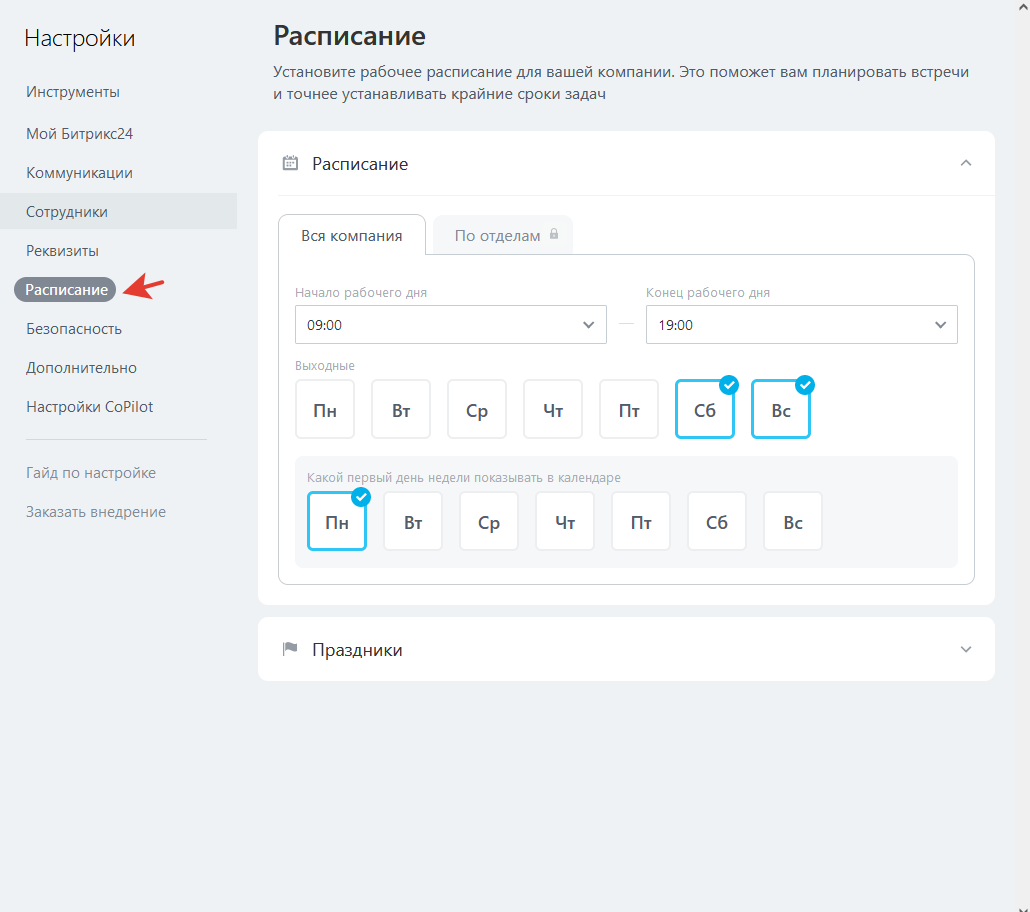
Безопасность
В разделе Безопасность можно отслеживать историю входов сотрудников и разрешать работать в вашем Битрикс24 только с определенных IP-адресов. Здесь же можно включить двухфакторную авторизацию для обеспечения защиты учетных записей.
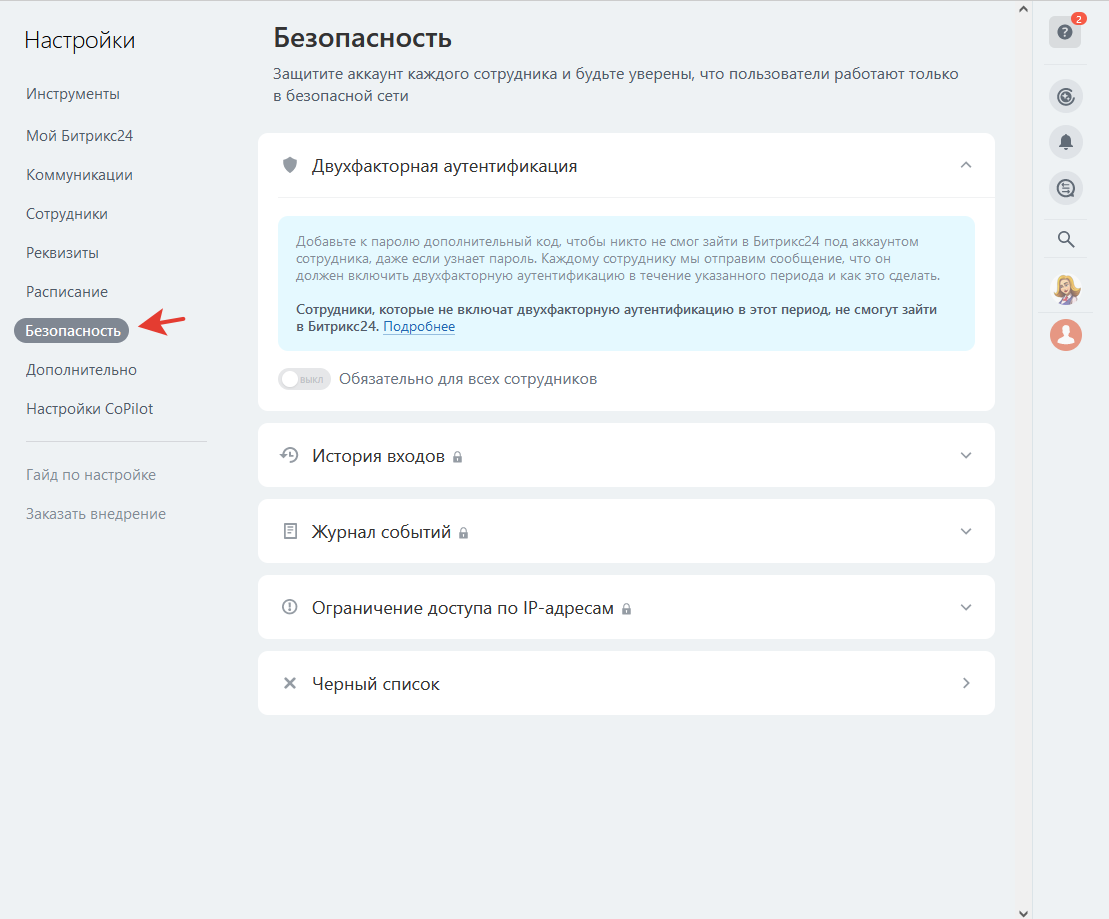
Важно! История входов доступна только на тарифе Энтерпрайз, ограничение доступа по IP-адресу доступно на тарифах Профессиональный и Энтерпрайз, Журнал событий доступен на всех платных тарифах.
Дополнительно
В разделе “Дополнительно” можно:
- установить формат времени и даты в Битрикс24
- включить отслеживание статуса исходищих писем и переходы по ссылкам
- разрешить сотрудникам измерять уровень стресса и показывать результат в профиле
- с помощью Битрикс24 собирать данные о местоположении устройств ваших сотрудников.
- Настраивать ограничения на установку приложения в Битрикс24 и прочее.
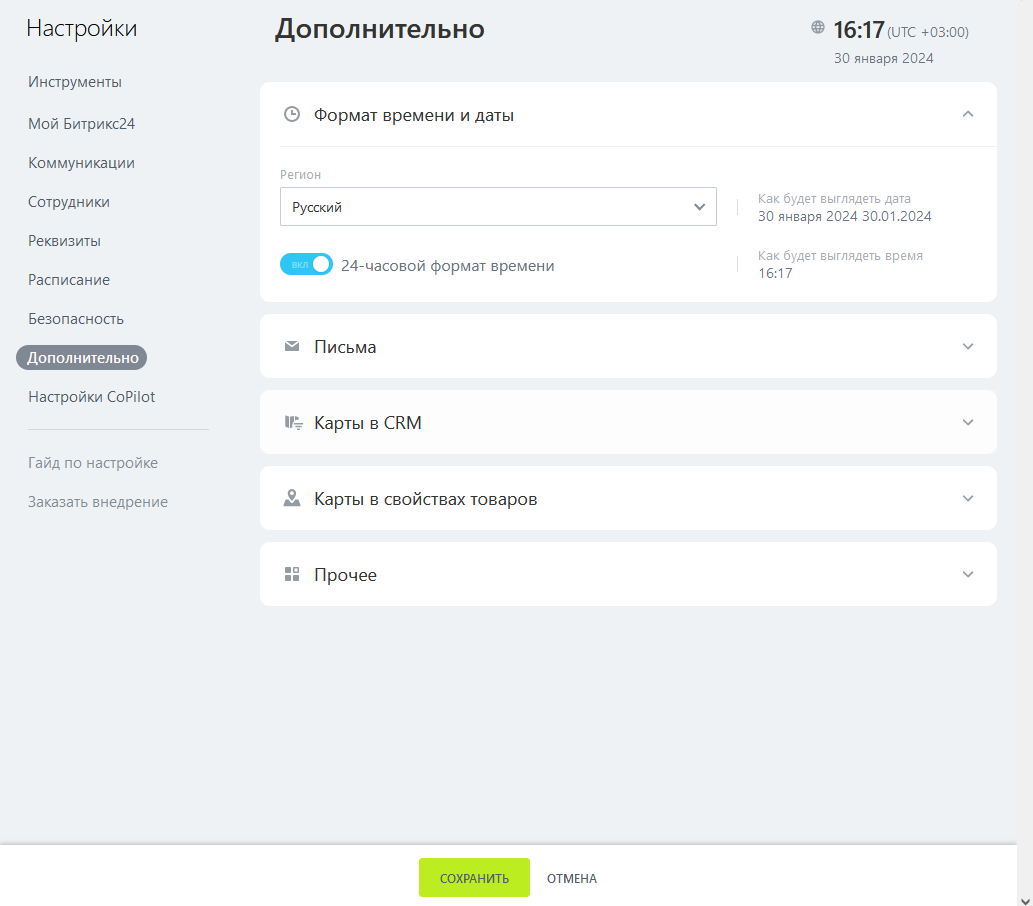
Настройки CoPilot
Copilot – это AI-ассистент для бизнеса (аналог ChatGPT). В разделе Настройки CoPilot можно:
- Выбрать инструменты, в которых сотрудники смогут создавать тексты и изображения с помощью CoPilot.
- Включить CoPilot в CRM. Ассистент сделает расшифровку телефонного разговора, выделит главное и заполнит поля в CRM.
- Разрешить или запретить сотрудникам использовать CoPilot в чате.